很多用户在使用PS软件中的画笔工具时,不知道怎么使用笔刷画出渐变颜色效果,那如何使用PS笔刷工具画渐变效果呢?下面就一起来看看吧!
工具/原料
PhotoShop 2019
使用图层蒙版
1、首先打开PhotoShop软件,然后Ctrl+N新建一个画布;

2、使用渐变工具(G),点击左上角选择或者自定义需要的渐变颜色效果,选择【线性渐变】,在画布上从左至右拉出渐变,将图层填充为渐变色;
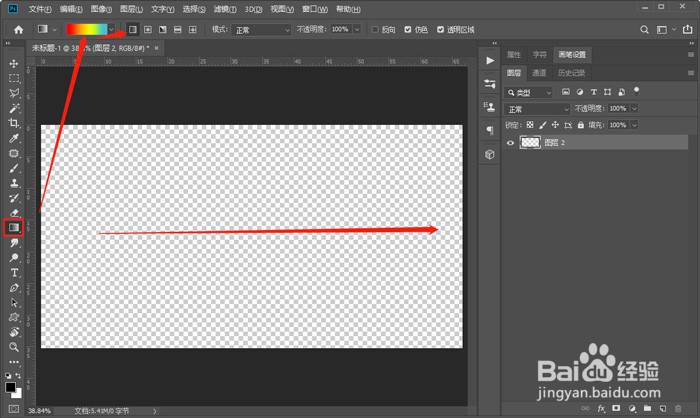
3、拉出渐变色之后,按住Alt键点击图层下方的【图层蒙版】,给图层添加一个黑色蒙版,白色按住Ctrl+I反向变成黑色蒙版;

4、添加黑色蒙版之后,渐变色图层会直接隐藏,点击新建图层按钮,将前景色设置为黑色,Alt+Del键将图层填充为黑色,并移动至最下方图层;

5、点击使用画笔工具(B),在画笔设置(窗口 - 画笔设置,F5快捷打开)中选择一个画笔,设置前景色为白色,点击黑色的图层蒙版;

6、最后在图层中点击,可以看到我们的画磺拎噱租笔颜色自动变成了之前选择的渐变色效果了(如果需要修改颜色,点击渐变色图层,使用渐变工具改变颜色);

直接设置画笔选区颜色
1、新建一个图层,将之前的图层隐藏,在图层中使用画笔画出样式;

2、按住Ctrl键,鼠标左键点击刚刚新建的图层,使画笔变成选区;

3、然后点击【渐变工具(B)】,设置渐变颜色,选择使用【线性渐变】,在图层中拉出一条线;

4、最后可以看到,整个图层只有选中的画笔选区填充了渐变色,达到了想要的渐变色效果;
